
iOS 11 Új multitasking funkciói még erőteljesebbé teszik az iPad-et. Bármely alkalmazásban hozzáférhet a dokkolóhoz, így könnyebben elindíthatja az alkalmazásokat osztott képernyős módban. Az iOS 11 emellett egy új fogd és vidd funkciót is hozzáad, amely lehetővé teszi a tartalom áthelyezését az alkalmazások között.
Korábban az iOS 9 egy régóta várt funkcióval egészítette ki az iPad-et: az a lehetőség, hogy egyszerre több alkalmazás legyen a képernyőn. Az iPad három különböző típusú többfeladatos feladatot támogat: csúsztatás, osztott nézet és kép a képben. A másik alkalmazásváltó gesztusok iPad-en továbbra is dolgozzon.
A kikötő
ÖSSZEFÜGGŐ: Az iOS 11 újdonságai iPhone és iPad készülékekhez, elérhetőek most
Az iOS 11-től kezdve mostantól bármely alkalmazásban megtekintheti a dokkolót - nemcsak a kezdőképernyőn. Húzza felfelé a képernyő alját a dokk megtekintéséhez, bal oldalán a kedvenc, jobb oldalán pedig a közelmúltban használt alkalmazásokkal. Ha további alkalmazásokat szeretne hozzáadni a dokkolójához, húzza őket a kezdőképernyő alján lévő dokkolóba. Koppintson egy alkalmazásra a dokkon az indításához.
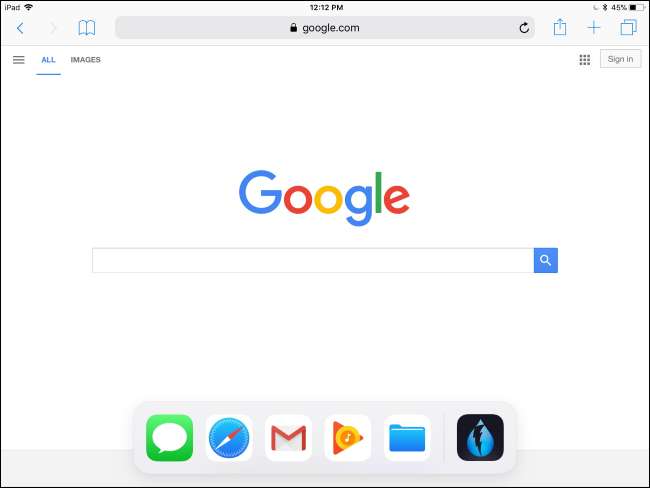
A dokkoló emellett megkönnyíti az alkalmazások megnyitását Split View vagy Slide Over módban. Ha látható a dokkoló, nyomja meg hosszan az alkalmazás ikont a dokkon, majd húzza az iPad kijelzőjének bal vagy jobb oldalára.
Az alkalmazás Split View nézetben történő megnyitásához húzza az ikonját a képernyő szélére, amíg a futó alkalmazás mellett megjelenik egy szabad hely, majd dobja el. Az alkalmazás Slide Over módban történő megnyitásához helyezze az alkalmazás ikonját kissé távolabb a képernyő szélétől. Dobja el az alkalmazás ikonját, amikor látja, hogy lekerekített téglalapgá alakul.
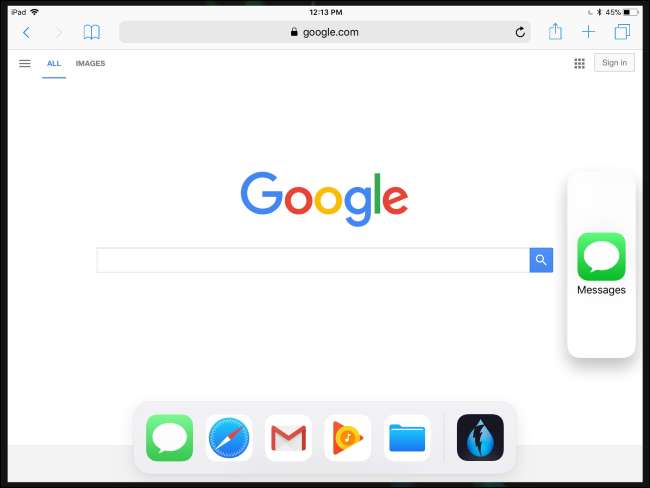
Ha folytatja az ujját az iPad képernyőjén, miután a dokk látható - más szóval, csúsztasson felfelé a képernyő aljáról, de folytassa, még akkor is, ha meglátja a dokkot - meglátja a többfeladatos nézetet, amely indexképeket mutat a legutóbb használt alkalmazások közül. Koppintson egy alkalmazásra a váltáshoz.
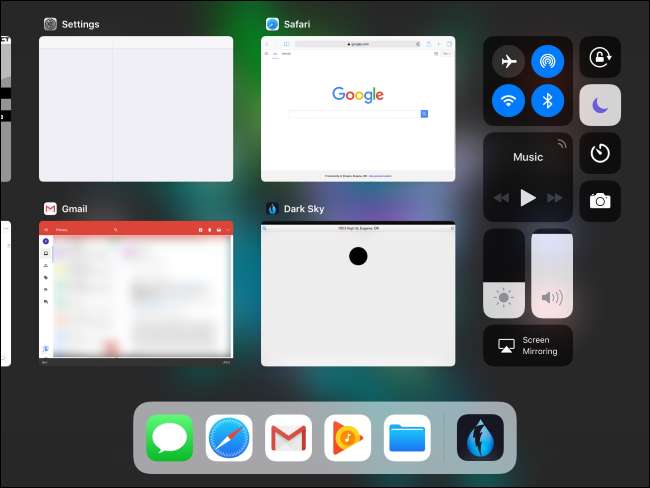
Ezt támogató iPadek : iPad Pro (bármilyen), iPad Air, iPad Air 2, iPad (5. generáció), iPad Mini 2, iPad Mini 3 és iPad Mini 4
Fogd és vidd
A fogd és vidd funkció nemcsak az alkalmazások megnyitása más alkalmazások mellett. Az iOS 11-től kezdve a fogd és vidd módszer az adatok egyik alkalmazásból a másikba történő áthelyezésére szolgál, akárcsak egy Mac vagy Windows PC-n.
A fogd és vidd használatához tartsa lenyomva hosszan az alkalmazásban húzni kívánt elemet. Miközben az ujját lenyomva tartja, csúsztassa felfelé a képernyő alját a dokk megtekintéséhez. Vigye az ujját az alkalmazás ikonjára, amelyre áthúzza a tartalmat. Az iPad átvált az alkalmazásra, és bármikor eldobhatja a tartalmat.
A tartalmat egymás mellett futó alkalmazások között is áthúzhatja - egyszerűen húzza az egyik alkalmazásból a másikba.
Az alkalmazásokat frissíteni kell a funkció támogatásához, de képesnek kell lennie a képek, szöveg, linkek, fájlok és más típusú tartalmak áthúzására a különböző alkalmazások között.
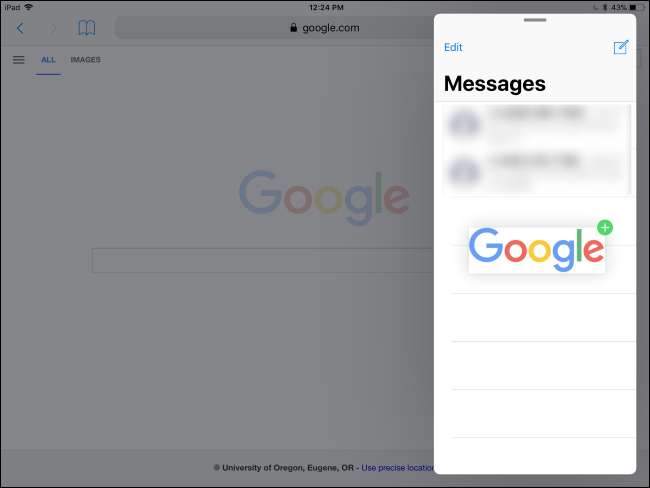
Ezt támogató iPadek : iPad Pro (bármilyen), iPad Air, iPad Air 2, iPad (5. generáció), iPad Mini 2, iPad Mini 3 és iPad Mini 4
Csúsztassa át
ÖSSZEFÜGGŐ: 8 navigációs trükk, amelyet minden iPad-felhasználónak tudnia kell
A Slide Over lehetővé teszi az alkalmazás gyors előhívását „kompakt módban” anélkül, hogy elhagyná a jelenlegi teljes képernyős alkalmazást. Valójában nem lehet egyszerre kölcsönhatásba lépni mindkét alkalmazással, de ez egy gyors módja például egy jegyzetkészítő vagy csevegőalkalmazás előállításának, és annak gyors interakciója anélkül, hogy elveszítené helyét az eredeti alkalmazásban.
A funkció használatához csúsztassa az ujját az iPad kijelzőjének jobb oldalán. Megjelenik egy kis oldalsó panel. Ez történhet álló vagy fekvő módban.
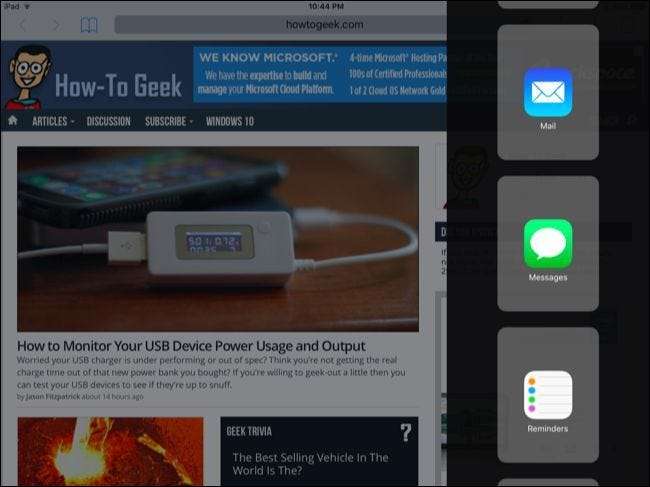
Koppintson egy alkalmazásra a listában, hogy betöltse az oldalsó ablaktáblába - ez egy kicsit úgy néz ki, mint egy iPhone alkalmazás futtatása az iPad kijelzőjén. Ezután az oldalsávon az alkalmazás tetejétől lefelé csúsztatva válthat az „áthúzható” alkalmazások között.
Az alkalmazások csak akkor jelennek meg itt, ha támogatják ezt, de a fejlesztőknek gyorsan frissíteniük kell az alkalmazásokat, hogy támogassák ezt a funkciót.
Ezt támogató iPadek : iPad Pro (bármilyen), iPad Air, iPad Air 2, iPad (5. generáció), iPad Mini 2, iPad Mini 3 és iPad Mini 4
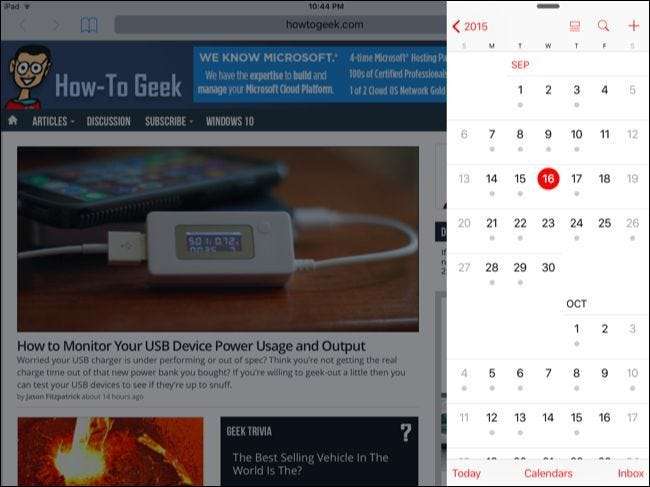
Osztott nézet
Ha erősebb iPadje van, akkor fekvő módban megnyithatja az alkalmazást, és fogantyút fog látni a két alkalmazás között.
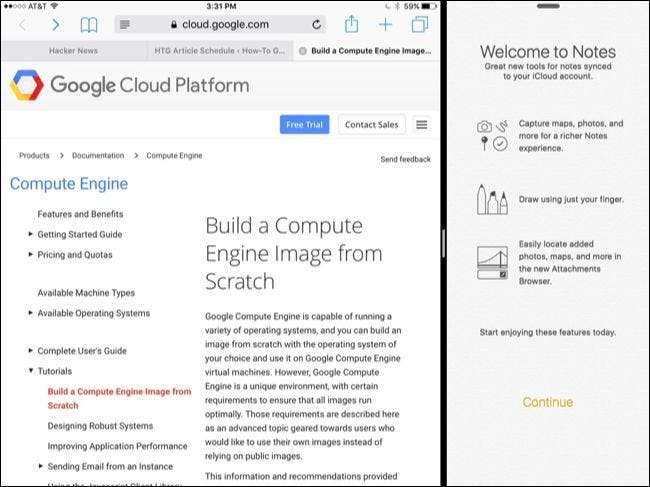
Az osztott nézet aktiválásához húzza meg a fogantyút a képernyő közepe felé. Ezután egyszerre két alkalmazást fog látni a képernyőn - egy alkalmazást a képernyő mindkét felén -, és egyszerre léphet kapcsolatba mindkettővel.
Ezt támogató iPadek : iPad Pro (bármilyen), iPad Air 2, iPad (5. generáció) és iPad Mini 4
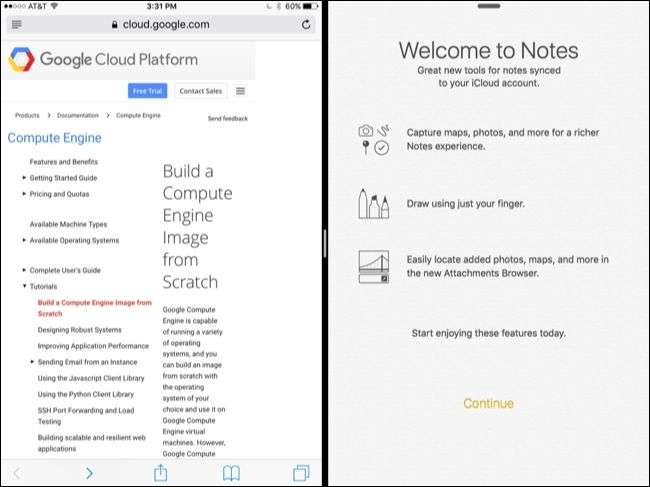
Kép a képben
A Kép a Kép módban bármilyen videóval kapcsolatos témát terveztek - akár videohívásokhoz, akár csak videók megtekintéséhez. Ez egy videót készít, és egy kis indexképpé alakítja, amely a többi használt alkalmazás fölé ülhet, és az iPad használatakor alkalmazásról alkalmazásra követi Önt.
Egyszerűen érintse meg a Kezdőlap gombot - például FaceTime-videohívás közben vagy videót nézve az iPad szokásos videolejátszójában -, és a videó egy kis indexképpé zsugorodik, és veled marad, ahogy más dolgokat is csinálsz az iPad-en. Az üzemmód aktiválásához megérinthet egy új „kép a képben” ikont, amely megjelenik az ilyen videolejátszókban. A fejlesztőknek hozzá kell adniuk a funkció támogatását a videóalkalmazásaikhoz.
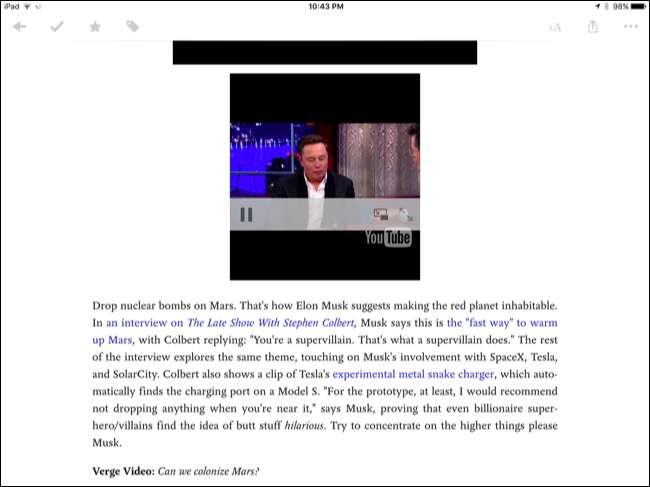
Húzhatja körbe a kép a képben videót, hogy az iPad kijelzőjének különböző helyein helyezze el, még kissé a képernyőn kívülre is mozgatva. Érintse meg a videót, ha olyan gombokat szeretne megjeleníteni, amelyek lehetővé teszik a videó szüneteltetését, bezárását vagy visszatérését ahhoz az alkalmazáshoz, amelytől a videó származik.
Ezt támogató iPadek : iPad Pro (bármilyen), iPad Air, iPad Air 2, iPad (5. generáció), iPad Mini 2, iPad Mini 3 és iPad Mini 4

A képernyőn megjelenő billentyűzet Trackpadként
Ez technikailag nem egy multitasking funkció, de az iPad képernyőjén megjelenő billentyűzet néhány fontos frissítést kapott, amelyek segítenek valóban hatékonyabban használni. A legfontosabb - és nem azonnal nyilvánvaló - új funkció az a lehetőség, hogy a képernyőn megjelenő billentyűzetet trackpadként használja.
Egyszerűen érintse meg két ujjal a képernyőn megjelenő billentyűzetet, és mozgassa őket. Ez áthelyezi a kurzort a szövegmezők belsejébe, megkönnyítve a szöveg szerkesztését anélkül, hogy megérintené és lenyomva tartaná a szövegmezőt, és pontosan elhelyezné a kurzort. A billentyűzet billentyűi eltűnnek, miközben hangsúlyozza, hogy trackpadot használ.
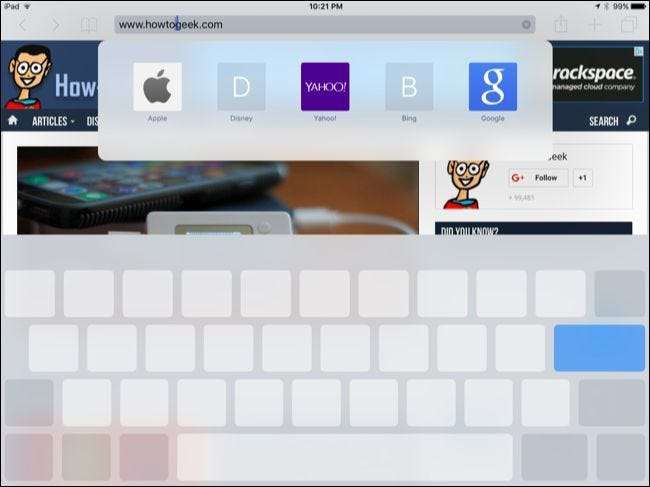
Kép jóváírása: Maurizio Pesce a Flickr-en







